MSN to skrót od Microsoft Network, który jest portalem internetowym i zbiorem usług i aplikacji oferowanych przez Microsoft. Usługi firmy Microsoft są objęte numerem MSN i każdy może uzyskiwać dostęp do tych usług i zarządzać nimi za pomocą swojego konta Microsoft. Podczas gdy portal internetowy MSN jest również stroną główną przeglądarki Microsoft Edge, która umożliwia użytkownikom wyszukiwanie rzeczy w Internecie, wyniki wyszukiwania są wyświetlane przez Bing, oficjalną wyszukiwarkę należącą do firmy Microsoft. W portalu internetowym MSN zobaczysz wiadomości ze swojego kraju iz całego świata. Obecnie większość użytkowników korzysta z Google jako wyszukiwarki. Jeśli jednak lubisz korzystać z produktów i usług firmy Microsoft i chcesz korzystać z usługi MSN i skonfigurować ją na swojej stronie głównej, ale nie wiesz, jak skonfigurować usługę MSN jako stronę główną, ten artykuł Ci w tym pomoże. Poprowadzi Cię krok po kroku, jak przywrócić stronę główną MSN i jak zrobić stronę główną MSN. Ponadto pomoże Ci zrozumieć, czym jest MSN News i gdzie znajdują się ustawienia na stronie głównej MSN.
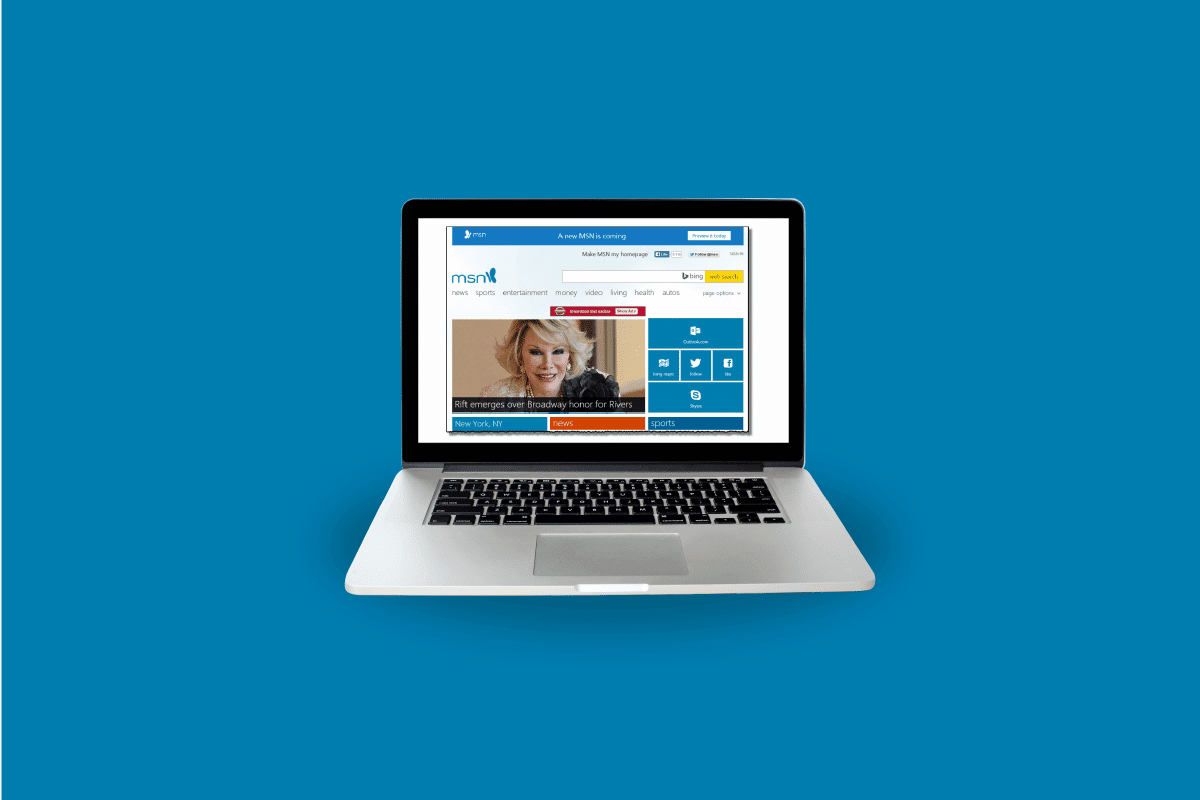
Spis treści:
Jak przywrócić stronę główną MSN
W dalszej części tego artykułu dowiesz się, jak przywrócić stronę główną MSN. Czytaj dalej, aby dowiedzieć się więcej na ten temat.
Co to jest Wiadomości MSN?
MSN News, znany również jako Microsoft News, to agregator wiadomości i usługa zawierająca nagłówki wiadomości i artykuły wybrane przez redaktorów. Wiadomości wyświetlane w MSN są oparte na regionach, co oznacza, że użytkownicy będą otrzymywać wiadomości z ich kraju, a także najpopularniejsze wiadomości na świecie. Wiadomości wyświetlane w wiadomościach MSN są dobrze skategoryzowane, dzięki czemu użytkownik może je oglądać na podstawie swoich zainteresowań. Kategorie wiadomości to auto, podróże, jedzenie, zdrowie, technologia, nauka, polityka, świat i wiele innych. Ta wiadomość zawiera nie tylko zdjęcia i nagłówki; składają się również z krótkich klipów wideo z wiadomościami. A odwiedzając wiadomości, możesz dowiedzieć się więcej na ten temat. Więc to jest to, czym są wiadomości MSN.
Czy możesz zalogować się ponownie do MSN?
Tak, możesz ponownie zalogować się do MSN. W MSN nie ma limitu logowania; możesz logować się i wylogowywać tyle razy, ile chcesz. Aby zalogować się do MSN, będziesz potrzebować konta Microsoft. Używając swojego konta Microsoft, możesz zarządzać MSN i synchronizować całą swoją aktywność w MSN ze swoim kontem. Za każdym razem, gdy logujesz się do MSN, musisz wprowadzić swój adres e-mail Microsoft i hasło. Aby wylogować się z MSN, musisz kliknąć ikonę Profil > Wyloguj się z prawego górnego rogu strony.
Jak zalogować się do MSN?
Aby zalogować się do MSN, wykonaj następujące kroki:
1. Odwiedź Witryna MSN w Twojej przeglądarce.
2. Kliknij Zaloguj się w prawym górnym rogu ekranu.

3. Wprowadź swój adres e-mail, telefon lub Skype i kliknij opcję Dalej.
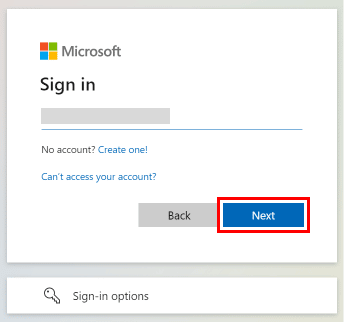
4. Wprowadź swoje hasło i kliknij opcję Zaloguj się, aby zalogować się do MSN.
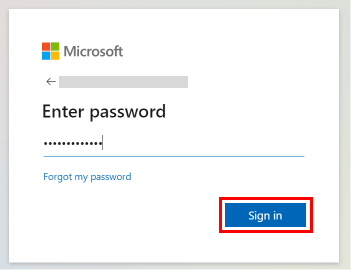
Oto jak zalogować się do MSN. Czytaj dalej, aby dowiedzieć się, jak przywrócić stronę główną MSN.
Jaki jest adres URL strony głównej MSN?
Adres URL strony głównej MSN to https://www.msn.com/. Korzystając z tego łącza, możesz odwiedzić witrynę MSN.com i ustawić ją jako stronę główną w wybranej przeglądarce. Jeśli wybraną przeglądarką jest Microsoft Edge lub Google Chrome, w poniższych nagłówkach znajdziesz instrukcje, jak ustawić MSN jako stronę główną w tych przeglądarkach. MSN to tylko strona główna i niezależnie od tego, czego szukasz w wyszukiwarce MSN, otrzymasz wyniki z Bing, ponieważ Bing jest wyszukiwarką.
Gdzie są ustawienia na stronie głównej MSN?
Ustawienia na stronie głównej MSN można znaleźć w prawym górnym rogu strony głównej MSN. Korzystając z tych Ustawień, możesz zmienić język witryny i przekazać opinię twórcom MSN, którymi są Microsoft. Ponieważ MSN jest produktem firmy Microsoft, nie musisz mieć żadnego innego konta. Twoje konto Microsoft jest wymagane tylko do zalogowania się. Ponieważ MSN to tylko strona główna, prawie nic nie można w niej zmienić, a wyszukiwarką jest Bing. Logując się na swoje konto Microsoft, możesz zmienić ustawienia Bing. Teraz wiesz, gdzie są ustawienia na stronie głównej MSN.
Jak zrobić stronę główną MSN?
Aby dowiedzieć się, jak utworzyć stronę główną MSN w przeglądarce Microsoft Edge, wykonaj następujące kroki:
1. Otwórz przeglądarkę Microsoft Edge na swoim urządzeniu i odwiedź stronę Witryna MSN.
2. Skopiuj adres URL witryny MSN z paska wyszukiwania.
3. Kliknij ikonę z trzema kropkami w prawym górnym rogu ekranu.
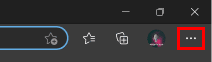
4. Kliknij opcję Ustawienia z menu.
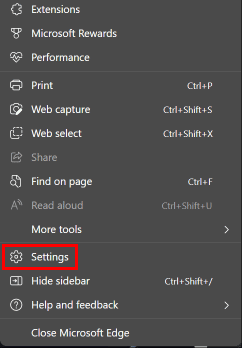
5. W lewym okienku kliknij Start, stronę główną i nowe karty.
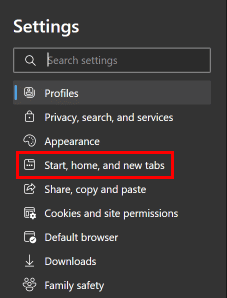
6. Kliknij Otwórz te strony: > Dodaj nową stronę.
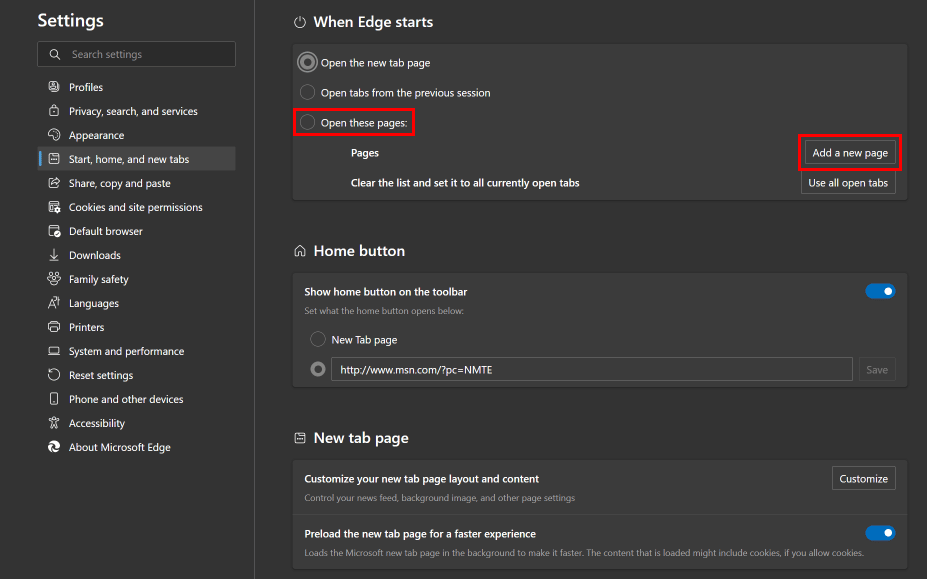
7. Wklej skopiowany adres URL MSN w polu i kliknij opcję Dodaj, aby ustawić MSN jako stronę główną.
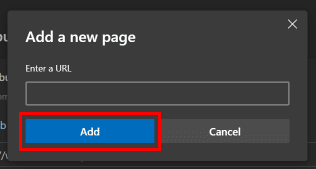
Oto jak utworzyć stronę główną MSN w przeglądarce Microsoft Edge lub przywrócić stronę główną MSN.
Jak zrobić MSN jako stronę główną i Bing jako wyszukiwarkę?
Aby ustawić MSN jako stronę główną i Bing jako wyszukiwarkę w Google Chrome, wykonaj następujące kroki:
1. Otwórz przeglądarkę Google Chrome na swoim urządzeniu i odwiedź stronę Witryna MSN.
2. Skopiuj adres URL witryny MSN z paska wyszukiwania.
3. Kliknij ikonę z trzema kropkami > Ustawienia.
4. Kliknij opcję Przy uruchamianiu w lewym okienku.
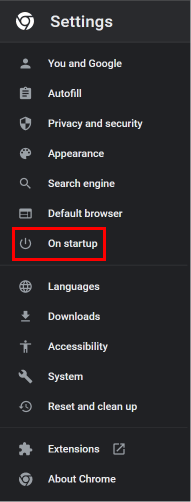
5. Kliknij Otwórz określoną stronę lub zestaw stron.
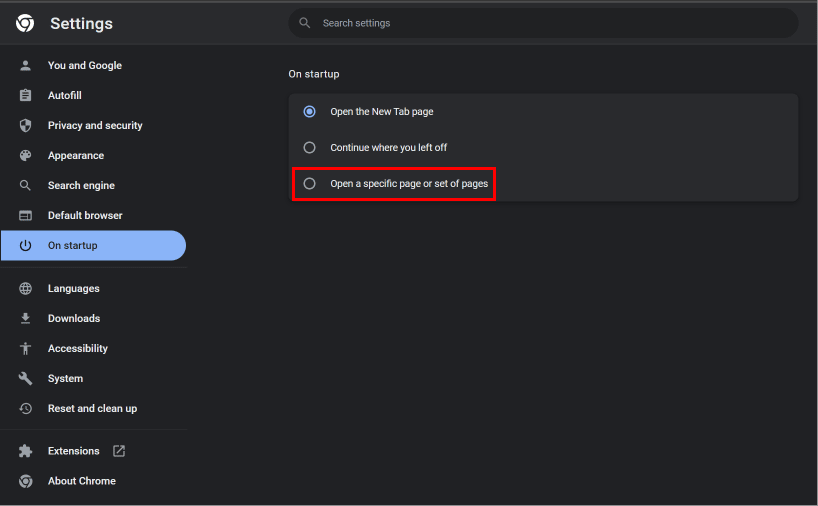
6. Następnie kliknij Dodaj nową stronę.
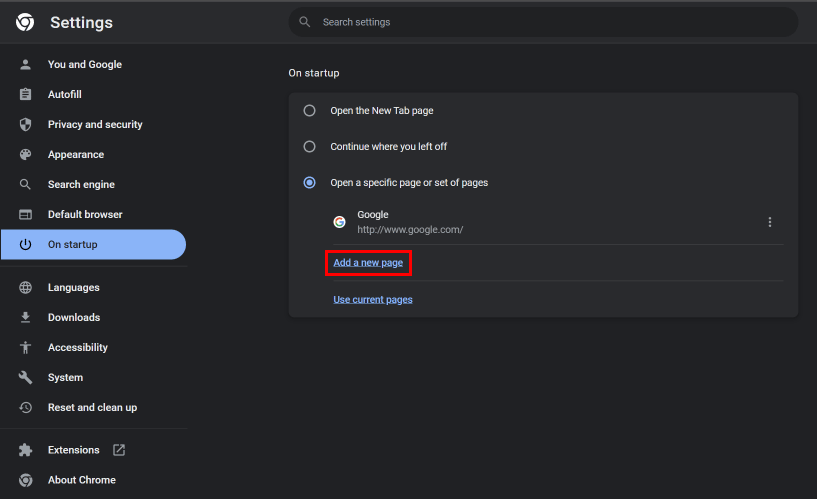
7. Wklej skopiowany adres URL numeru MSN w bloku i kliknij opcję Dodaj, aby dodać numer MSN jako stronę główną.
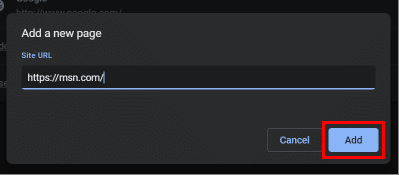
8. Teraz w lewym okienku kliknij Wyszukiwarka.
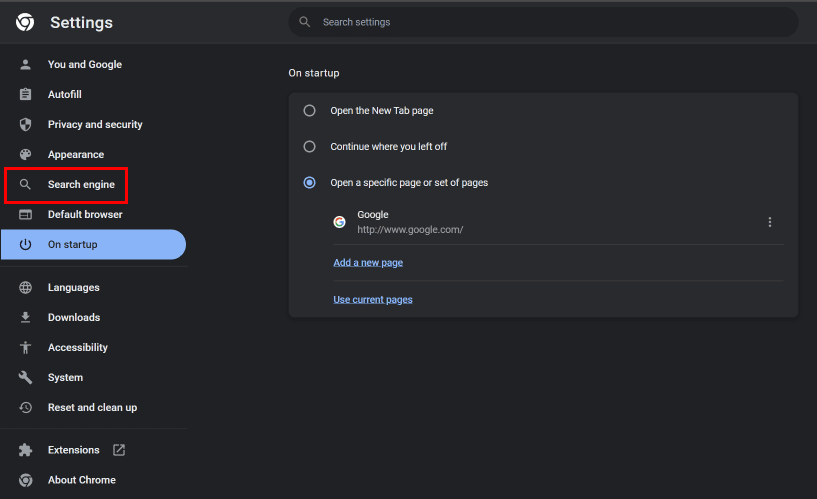
9. Kliknij rozwijaną opcję zasobnika obok opcji Wyszukiwarka używana w pasku adresu.
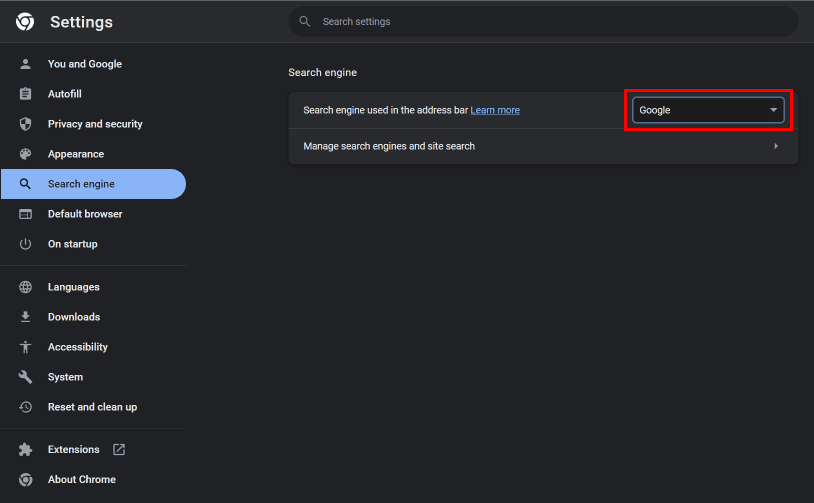
10. Wybierz Bing z opcji, aby ustawić go jako domyślną wyszukiwarkę.
Jak przywrócić stronę główną MSN? Jak przywrócić stronę główną MSN?
Aby przywrócić lub otworzyć stronę MSN podczas uruchamiania w przeglądarce Chrome, wykonaj czynności wymienione powyżej.
***
Mamy nadzieję, że dowiedziałeś się, jak przywrócić stronę główną MSN. Zachęcamy do kontaktu z nami w sprawie pytań i sugestii za pośrednictwem sekcji komentarzy poniżej. Daj nam też znać, czego chcesz się dowiedzieć w następnej kolejności.
